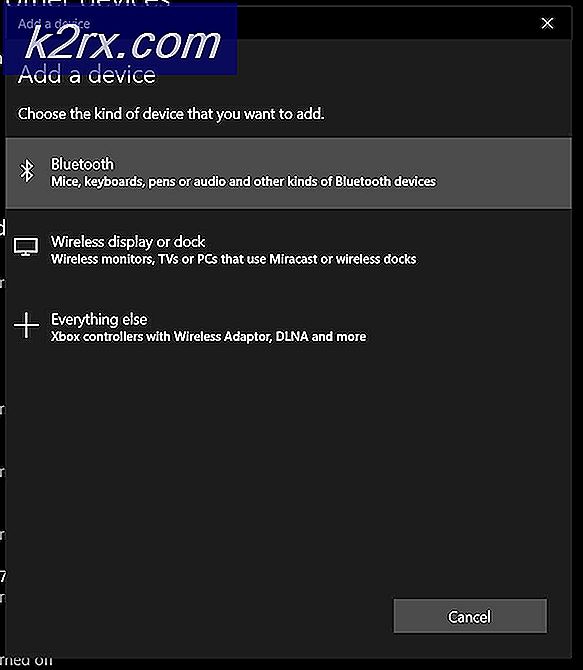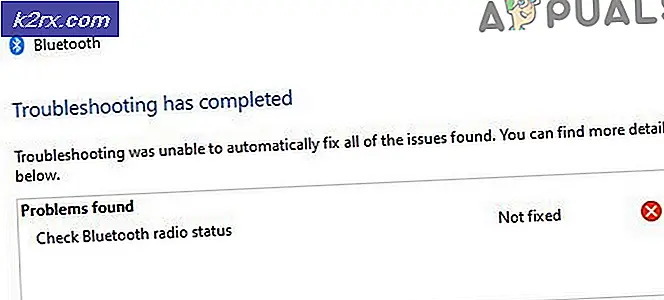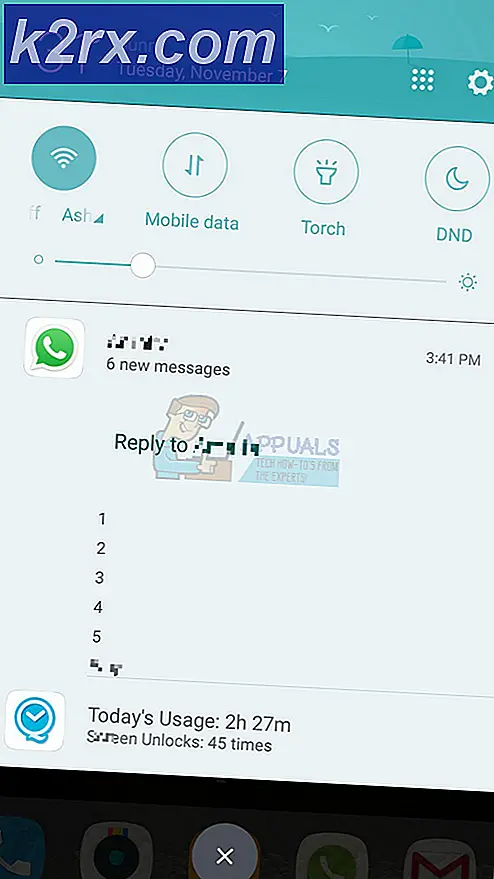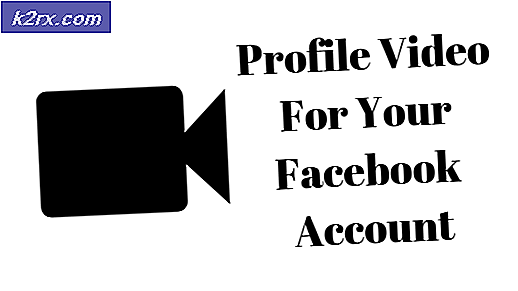Bagaimana cara menginstal DLC di Steam?
Perangkat Lunak Valve memiliki platform distribusi digital "Uap“. Game yang dibeli melalui Steam ditambahkan ke perpustakaan di dalam perangkat lunak. Belum lama ini, sebuah game, setelah diunduh akan tetap sama kecuali pembaruan besar dirilis.
Dan kemudian DLC muncul di industri game dan sekarang bahkan setelah satu dekade, DLC masih menjadi masalah yang diperdebatkan dan hanya industri yang harus disalahkan. DLC menambahkan konten ke game yang sudah dirilis, didistribusikan melalui web oleh pemilik game. DLC dapat ditambahkan tanpa biaya tambahan atau bisa juga dalam bentuk monetisasi game, yang memungkinkan penerbit game memperoleh pendapatan tambahan dari judul yang telah dijualnya. DLC terdiri dari beberapa jenis mulai dari perubahan estetika untuk karakter, objek baru, tantangan, paket ekspansi, penambahan level baru, mode permainan, atau alur cerita yang sama sekali baru. DLC sekarang menjadi bagian penting dari game. DLC akan bertahan di dunia game.
Pemasangan DLC di Steam
DLC dikelola dengan cara yang sama di Steam di mana pembelian game dasar dikelola. DLC dapat dibeli dari halaman game di bawah banner DLC atau bahkan langsung dari Steam. Setelah pembelian dilakukan, DLC akan muncul di Steam Library Anda. DLC dapat dibeli dari Steam Library dengan mengikuti langkah-langkah berikut:
- Buka Uap Perpustakaan dan pilih permainan yang Anda inginkan tambahkan DLC.
- Pilih "Temukan Lebih Banyak DLC”Dari panel tengah di Steam Store.
- Sekarang di halaman yang terbuka Pilih DLC, Anda tertarik untuk membeli. Proses pembeliannya sama persis dengan membeli game dasar.
- Sekarang Kembali ke perpustakaan Steam dan DLC yang dibeli akan muncul di tengah di bawah DLC.
- Setelah diunduh, DLC akan berstatus “Terpasang" dalam Panel DLC.
- Jika Anda belum melihat Terpasang, mungkin sedang mengunduh. Pilih Perpustakaan dari menu atas dan kemudian Download saya t. Anda harus melihat DLC Anda diunduh di sana. Bergantung pada koneksi Anda atau ukuran DLC, ini mungkin memakan waktu cukup lama tetapi ada indikator kemajuan di jendela unduhan. Setelah diunduh, status akan berubah di panel DLC di jendela permainan.
- DLC yang diinstal juga dapat dilihat dari "jendela properti game“.
- Saat berada di perpustakaan Steam Klik kanan pada game lalu pilih Properti.
- Klik pada Tab DLC di jendela yang pop-up untuk dilihat item yang diinstal.
Saat Anda membuka menu properti, semua DLC yang terdaftar untuk game tersebut akan terdaftar di tab DLC di jendela properti. Centang atau hapus centang kotak individu untuk menginstal atau menghapus DLC yang dipilih dari game.
Kode Game
Meskipun DLC dapat dibeli langsung dari "Steam" tetapi Anda juga dapat membeli DLC dari sumber lain. Dan DLC yang dibeli dari sumber lain harus ditambahkan secara manual ke game Steam Anda. Selain itu, pengguna dapat menukarkan kunci Steam, juga disebut kode, yang diperoleh dari vendor online lainnya. Jika Anda membeli kunci DLC atau kode permainan secara terpisah, dari toko eceran atau online, kode Anda dapat dicetak pada kartu atau tanda terima, atau dalam email. Kunci DLC terdiri dari angka & huruf yang harus dimasukkan ke Steam untuk mendapatkan akses ke konten tambahan di dalam game. Kunci harus mengikuti pedoman kunci dari setiap permainan untuk diaktifkan di Steam dan kunci-kunci yang tidak sesuai dengan format ini tidak akan diaktifkan di Steam.
- Buka Uap.
- Dalam pojok kiri bawah dari jendela "Steam" Klik "Tambahkan game”
- SEBUAH menu kecil akan muncul tepat di atas tombol. Klik "Aktifkan Produk di Steam.”
- Kemudian klik "Lanjut“
- Sekarang baca perjanjian dan klik "SAYA SETUJU"Jika Anda setuju (mengapa Anda akan berada di sini jika tidak setuju.)
- Ketik kode produk di "Kode Produk”Kotak seperti yang diterima dalam email, tanda terima, atau kartu.
- Sekarang Klik "Lanjut, ”Yang mengaktifkan DLC Anda.
- Dan DLC akan secara otomatis diunduh dan ditambahkan ke game di perpustakaan Steam Anda dan akan diinstal secara otomatis dengan game jika Anda belum menginstal game tersebut.
Di Steam, setiap DLC diidentifikasi oleh ID aplikasinya, tidak seperti game dasar, DLC menggunakan ID aplikasi sebagai ID depot. Setelah diunduh, Steam akan menyimpan semua DLC di direktori gim dan gim harus memilih untuk mendistribusikan setiap DLC dengan salah satu dari dua cara berikut:
- Konten tersebut akan disertakan dengan file game yang akan didistribusikan.
- Konten tersebut akan disimpan di depot baru sehingga hanya akan diunduh oleh pemilik konten.
Mengonfigurasi Depot DLC Tambahan
Untuk menambahkan depot tambahan ke DLC untuk dukungan bahasa, arsitektur, atau OS alternatif, ikuti langkah-langkah yang diremehkan
- Buka Game dasar di Steam Semua depot dikelola di game dasar, bukan di DLC.
- Arahkan ke Steamworks Pengaturan> SteamPip> Depot.
- Klik pada "Tambahkan Depot Baru“,
- Mengatur nama untuk depot dan kemudian klik baik.
- Mengatur bahasa, Arsitektur, atau OS.
- Pilih DLC yang benar dari menu tarik-turun untuk mengaitkan depot dengan DLC.
- Klik Simpan perubahan jadi, klien Steam harus tahu tentang depot baru.
- Tambahkan depot ke salah satu paket.
- Di mesin build, tambahkan "skrip pembangunan depot baruUntuk depo.
- Tambahkan skrip pembangunan depot baru ke skrip build game dasar Anda.
- Selesaikan semua tugas yang tersisa untuk mengunggah file Depot baru, mengatur build secara langsung, dll.
Memecahkan masalah DLC di Steam
Steam biasanya merupakan platform yang andal dalam mengunduh DLC tetapi terkadang terkadang menolak mengunduh DLC. Beberapa langkah dapat mengaktifkan Steam untuk memuat DLC meskipun ada beberapa DLC yang tidak diunduh secara otomatis.
- Beberapa game dasar memerlukan aplikasi pihak ketiga mengotorisasi DLC, seperti Uplay atau bahkan situs web game dasar. jadi konfirmasikan bahwa DLC yang Anda beli bukan jenis penyiapan ini.
- Juga, Pastikan jika Steam tidak ada di file proses pengunduhan dari DLC.
- Jika tidak, maka Mengulang kembali Uap dan lihat apakah itu mengunduh DLC.
- Periksa apakah Server Uap sedang mengalami masalah. Dalam hal ini, setidaknya tunggu satu atau dua jam.
- Sekarang Klik kanan permainan dasar di Steam Library,
- Pilih Properti
- Kemudian pilih Tab File Lokal
- Kemudian Verifikasi Integritas File Game.
- Keluar lalu Gabung kembali ke Steam.
- Mulai ulang (mulai ulang) sistem Anda.
- Memeriksa jika permainan dasar itu sendiri tidak mengalami masalah dengan DLC. Gunakan Community Hub atau News untuk informasi.
- Juga, periksa forum pengembang game untuk masalah yang Anda hadapi.
Setiap kali mengalami masalah DLC, Anda harus menggunakan salah satu metode yang disebutkan di atas pada satu waktu atau lainnya untuk mengatasi penundaan atau masalah dengan DLC. Biasanya, itu ide yang bagus Tunggu sebentar hingga server uap menyusul.